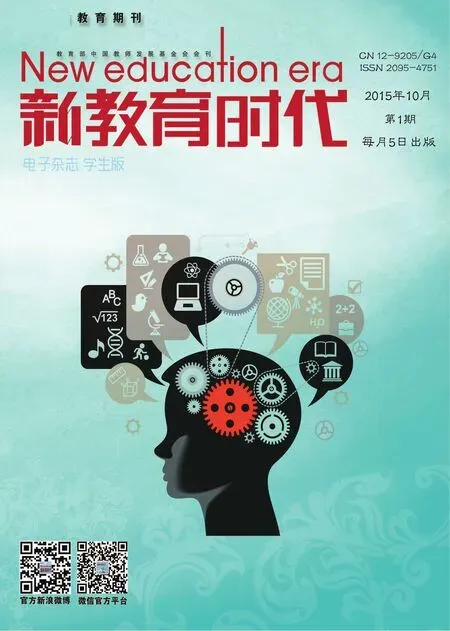Authorware制作课件所遇问题详解
赵汝苓
(沈阳职工大学 辽宁 沈阳 110021)
Authorware制作课件所遇问题详解
赵汝苓
(沈阳职工大学 辽宁 沈阳 110021)
最近参加一个教学软件大赛我用Authorware 7.0制作了一个课件并获得三等奖。选择这个软件开发以为会很容易,可是在开发过程中发现有很多问题需要解决,以至于怀疑这个软件是否做的下去,能否实现所要的功能。还好最终通过自己的努力把这些问题全都解决了。Authorware是一个功能强大的多媒体制作工具,以图标为基础、流程图为结构的编辑平台,能够将图形、声音、图像和动画有机地组合起来,形成一套完善的多媒体系统。大部分教师的参赛课件都是用它来开发的,但由于Authorware本身的功能比较强大,里面有部分编程语句接触少,部分老师没有全面深入的学习、研究它,造成了许多教师只能进行简单的操作,一些复杂的应用不会,从而在制作过程中出现这样或那样的问题得不到解决。这样最终将导致整个课件的演示及应用受到了很大的影响。在进行Authorware课件开发制作时,遇到的问题多种多样,不同的问题需要不同的解决办法。这里仅介绍几个比较常出现的问题的解决办法。在这篇文章中将从如何制作按钮,如何实现各个模块的交互,如何解决背景音乐的继续播放问题以及特殊字体的应用等几个问题入手。
一、按钮的制作
Authorware中使用的按钮有系统自带和自己制作两种。自己制作的按钮需要在photoshop软件中完成,一般按钮就根据自己的喜好完成,但是带有圆边拐角的按钮做起来就比较有难度,很多人明明自己是做的圆角的,但是还是带个小方角,能尽量弥补的就是把小角做的更小些,但美观程度肯定不够。经过长时间的摸索终于解决了这个问题,就是在photoshop中背景层变成透明,把按钮的轮廓存成通道,接着是普通的制作,保存成.png格式。再倒入按钮就不会出现小方角的情况了。
二、Authorware中交互的使用问题
1.图标的顺序,Authorware的图标在执行时总体是从上到下,同一级别是从左向右执行的。如要输入“123”时跳出交互,输入其它的字符则退出程序,则必须将输入“123”的文本输入响应放在最左边,而输入其它的文本输入响应放在最右边。
2.图标名称的设置,图标名称最好不要重复,否则有些条件或命令涉及到时会出现混乱,无法运行或运行错误,所以不要在设计时因为起名麻烦而落下更大的麻烦。
3.返回任意一个图标
返回不同的页面,右击图标点击计算或直接插入计算图标,输入goto(iconid@"图标名称")。
三、设置Authorware动画尺寸
在运行一段动画的过程中,按下Ctrl+p键,暂停运行。将鼠标单击动画画面,动画画面将出现控制句柄。我们通过鼠标拖动任意一个控制句柄,改变动画画面的大小。
四、可执行文件中图像特效的使用及外部动画的驱动
我在编程时源程序运行一切正常,但打包后再运行时,屏幕提示图标使用的特效不能使用,动画不能正常运行,屏幕提示“找不到外部动画驱动程序”,这是因为缺少外部驱动程序。Authorware必须需要外部驱动程序才能实现特效转换及动画文件的运行,而且这些外部驱动程序应该与打包程序文件放在同一目录下。只要将安装文件下的"Xtras"文件夹(实现各种特效)及A7VFW32.xmo视频驱动文件拷贝到打包文件所在的同一目录下即可。
五、如果在课件制作过程中使用了一些如声音、视频、OLE对象等外部链接,在制作的时候一定把“链接”选项不选中,如果选中了在打包后链接的内容就得一起放到同一个文件夹中,否则显示不出来六、背景音乐如何继续播放
如果需要播放完其它声音后继续播放背景音乐,我们需要把几个声音、视频文件放置在不同的文件当中。
七、在Authorware制作中应用了一些特殊字体,打包发布后应用的特殊字体都变成了普通的宋体,这是因为在课件制作过程中所使用的特殊字体在运行打包课件的机器上没有进行安装。这里介绍几种方法
1.运用知识对象:制作课件过程中将所用到的不常见的字体与打包文件放在同一目录下,在“知识对象”对话框中选择“Add-Remove Font Resource”知识对象,将所用到的特殊字体一一进行添加完毕。并把这个知识对象添加在主流程线的开始处。
2.转换格式:把运行到文字时的截屏保存成图片,再把图片处理一下,插入到程序中的图标中代替原来的文字即可。
八、在Authorwar中数据库的应用:在课件制作过程中,练习题库的开发需要有数据库,Authorware和数据库表需要ODBC连接。ODBC是“开放数据库互联”的简称,是一种连接数据库的经常使用的标准,在Authorware中使用ODBC的基本步骤如下:
第一步,安装ODBC驱动;
第二步,设定资料的来源,启动控制面板中的ODBC图标依照步骤依次完成即可;
第三步,载入ODBC函数,应用即可。在Authorware7.0安装路径下找到ODBC.UCD。
这八个问题是我在制作课件过程中所遇到的问题,一个看似简单的软件,当你真应用它开发时才知道我们平时所学多么浅薄,才发现它的博大精深,一些函数的运用敦促我们平时多学习多积累遇到问题才知道解决途径,别再投奔无门,希望这篇文章能给有用之人以借鉴,少走弯路。
赵汝苓(1992-至今),女,天津人、沈阳职工大学、讲师,研究生学历,研究方向为图形图像、视频处理。辽宁沈阳、110021、辽宁省沈阳市铁西区兴华南街沈阳职工大学、赵汝苓。